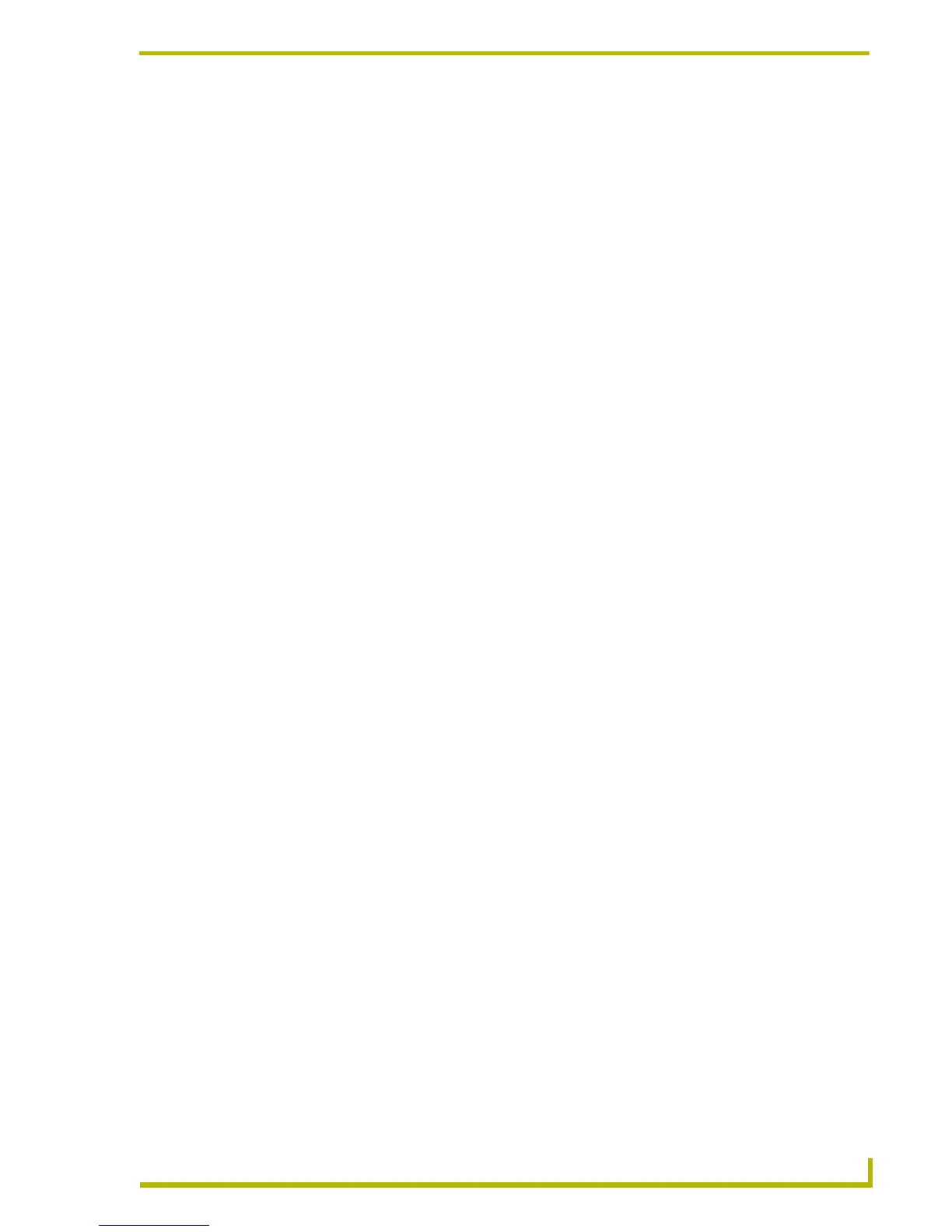Table of Contents
vii
PDesign4 Touch Panel Design Program
Using Power Assign: 1) Clear Channels .............................................................................. 121
Using Power Assign: 2) Assign Codes................................................................................. 122
Begin Assignment At............................................................................................................ 122
Ensure Contiguous Code Assignment ................................................................................. 122
Wrap Within Port ID ............................................................................................................. 122
File Transfer Operations ......................................................................................125
Working With Communications Configurations............................................................. 125
Saving and Recalling Communication Configurations ......................................................... 125
Editing the Settings on an Existing Communication Configuration ...................................... 125
Connecting to a NetLinx Master .................................................................................... 126
Connecting to a NetLinx Master via TCP/IP......................................................................... 126
Connecting to a NetLinx Master via Serial Port ................................................................... 126
Connecting to a NetLinx Master via Modem ........................................................................ 126
Secure NetLinx Connections......................................................................................... 127
Transferring Touch Panel Files to/from a NetLinx Master............................................. 127
Panel File Transfers via TCP/IP........................................................................................... 128
Panel File Transfers via Serial Port...................................................................................... 129
Panel File Transfers via Modem .......................................................................................... 130
Virtual NetLinx Master TCP/IP Transfers ...................................................................... 132
Configuring TPDesign4 for Virtual NetLinx Master TCP/IP Transfers.................................. 132
Powering Up and Connecting the Panel .............................................................................. 132
Configuring the Touch Panel for Virtual NetLinx Master TCP/IP Transfers ......................... 133
Transferring Files Using a Virtual NetLinx Master TCP/IP Connection ......................... 133
Sending Files To the Panel .................................................................................................. 133
Receiving Files From The Panel .......................................................................................... 133
Virtual NetLinx Master USB Transfers .......................................................................... 134
Configuring the Touch Panel for Virtual NetLinx Master USB Transfers ............................. 134
Configuring TPDesign4 for Virtual NetLinx Master USB Transfers...................................... 134
Transferring Files Using a Virtual NetLinx Master USB Connection ............................. 135
Sending Files To the Panel .................................................................................................. 135
Receiving Files From The Panel .......................................................................................... 135
Sending a Project Without Opening the File ........................................................................ 135
Transfer Status Window ................................................................................................ 135
Working With Palettes and Colors ......................................................................137
Working With Colors...................................................................................................... 137
Working with Transparent Backgrounds .............................................................................. 138
Working With Multiple Color Palettes ............................................................................ 139
Creating New Palette Entries ............................................................................................... 139
Creating Custom Palettes .................................................................................................... 140
